
服務介紹:
Glyphter 是一個免費的線上 SVG 字體製作工具,可以選擇網站提供的圖示或上傳向量圖形,將圖案製作成字型檔,下載安裝後就能用鍵盤打出圖案,使用它完全免費也不需註冊帳號。需注意上傳的向量圖檔盡量構圖簡單,太過複雜的圖案會無法正常顯示。語言:英文
網址:https://glyphter.com/
功能:免費線上製作 SVG 字體。
如何使用 Glyphter 製作圖案字體:
開啟「Glyphter」網站就會進入編輯工具,左側方格標記大寫 A-Z 小寫 a-z 和數字 1-9 以及其他符號,代表鍵盤按鍵,右側是網站提供的 SVG 圖示,點選圖示並拖曳到方格放置。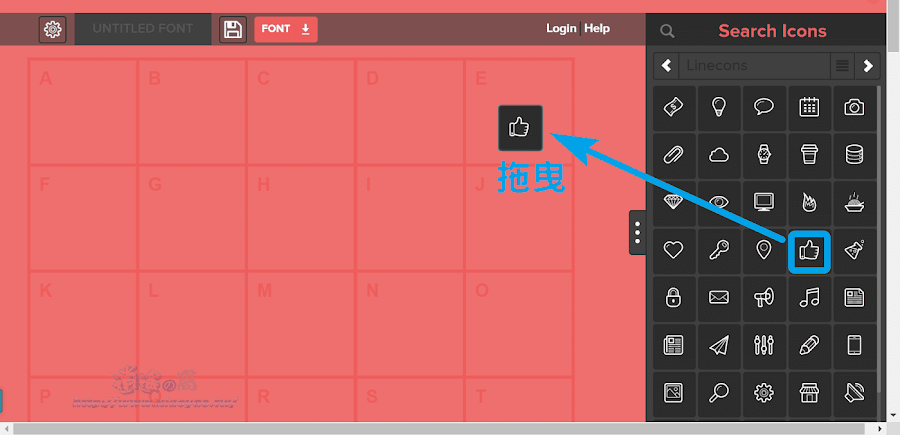
例如將「讚」圖示放在「A」格,安裝字體後,按下 A 鍵即可輸入讚圖示,Glyphter 提供許多圖示,點擊「< >」換頁挑選。
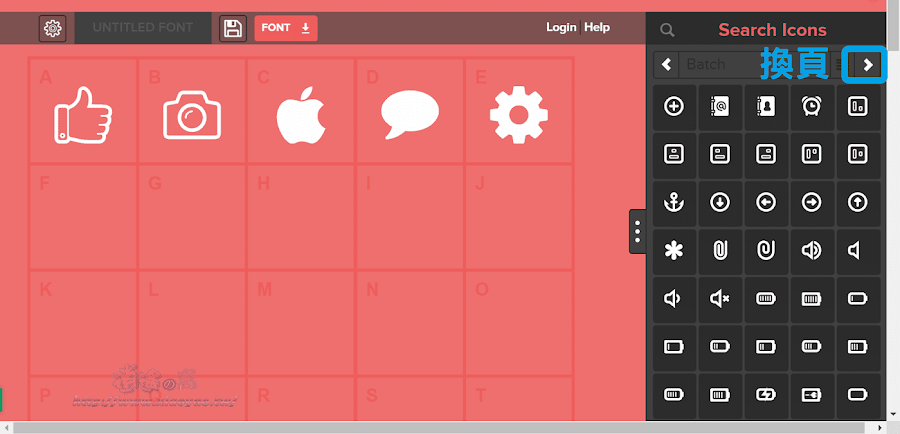
用戶還可使用自製的向量圖形,點擊方格並選擇 SVG 檔案即可上傳。

圖示放置後,點選可從左側旋轉或調整位置。

鍵盤圖示設置完成後,點擊左上方「齒輪」可以輸入字型名稱。
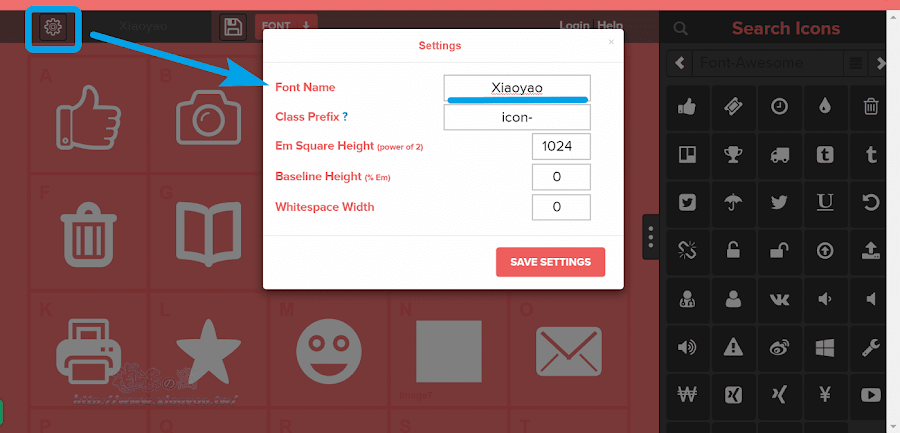
點擊「FONT」下載字型安裝檔。

網站會輸出壓縮檔,裡面會有「fonts」資料夾,直接開啟字型檔即可安裝到電腦上。

在應用程式(例如記事本、小畫家、WordPad)中選擇自製字型,打字時可用按鍵直接輸入對應的圖示。

對 Glyphter 若有疑問,將網頁往下拉有問答集可以參考。

延伸閱讀:


0 留言